HTTP-virhe 503, Palvelu ei ole käytettävissä ongelma
Kun palvelin ei pysty käsittelemään käyttäjän tekemää pyyntöä, se näyttää HTTP - tilakoodivirheen: HTTP Error 503 . Virhe itsessään osoittaa, että palvelin on poissa käytöstä huollon vuoksi tai on tällä hetkellä ylikuormitettu. Joten kun yrität muodostaa yhteyden Outlook Web Accessiin(Outlook Web Access) tai muihin vastaaviin verkkosovelluksiin, jos sivusto ei lataudu ja näet virhesanoman, noudata HTTP-virheen 503, Palvelu ei saatavilla(HTTP Error 503, The service is unavailable) -virhe -viestin ohjeita.
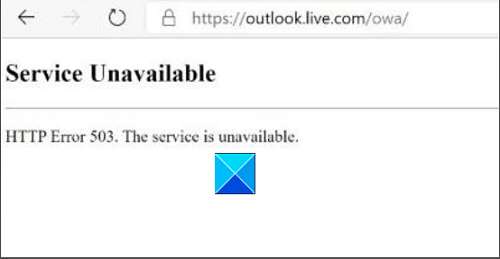
HTTP-virhe 503(HTTP Error 503) , Palvelu ei ole käytettävissä
HTTP Error 503 on HTTP - tilakoodivirhe(HTTP status code error) . Se osoittaa, että palvelin, johon olet yhteydessä, ei ole tällä hetkellä käytettävissä. Joten vaikka et voi tehdä paljon korjataksesi ongelmaa, jos se jatkuu palvelinpuolella, tässä on muutamia ratkaisuja, jotka voivat auttaa!
- Tyhjennä välimuisti ja lataa verkkosivu uudelleen muutaman minuutin kuluttua
- Korjaa tietokoneen tai reitittimen DNS -asetukset
- Muuta Lataa(Change Load User Profile) käyttäjäprofiili True - Epätosi(False) .
Kerrotaanpa prosessista hieman yksityiskohtaisesti!
1] Lataa sivu uudelleen
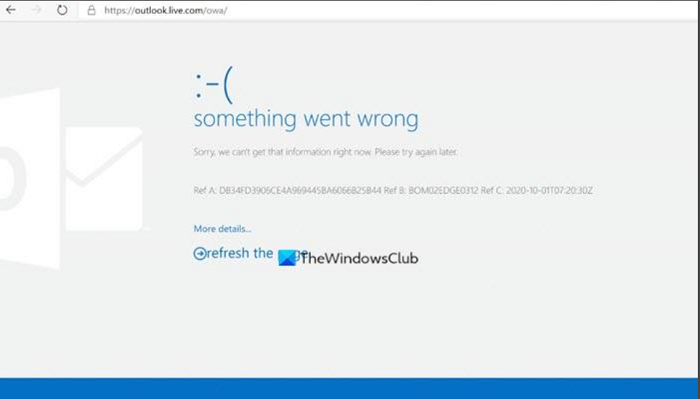
Tyhjennä välimuisti(Clear cache) ja lataa verkkosivu uudelleen muutaman minuutin kuluttua. Sivusto saattaa olla ylikuormitettu runsaalla liikenteellä tai ehkä selaimesi välimuisti on vioittunut. Joten sivun uudelleenlataus voi auttaa. Useimmissa selaimissa, kuten Google Chromessa(Google Chrome) , Mozilla Firefoxissa(Mozilla Firefox) ja Microsoft Edgessä(Microsoft Edge) , on jossain osoitepalkissa Päivitä -painike. (Refresh)Paina vain(Just) painiketta ja katso, korjaako se ongelman.
Korjaus(Fix) : Virhe 503 -palvelu ei ole saatavilla Steamissä.(Error 503 Service Unavailable on Steam.)
2] Korjaa(Correct) tietokoneen tai reitittimen DNS -asetukset
Jos tietokoneen tai reitittimen DNS - määrityksessä on vika, saatat nähdä myös ' Palvelu ei saatavilla – DNS(Service Unavailable – DNS Failur) -virhe ' -viestin. Tällaiset virheet voidaan korjata yksinkertaisesti käynnistämällä reititin uudelleen. Jos valitussa DNS - palvelimessa on ongelma, se voidaan korjata valitsemalla toinen DNS -palvelin käytettäväksi.
Aiheeseen liittyvää luettavaa(Related read) : Verkkosovellusten HTTP-virhe 503 ja WAS-tapahtuma 5189(Web apps HTTP Error 503 and WAS event 5189) .
3] Muuta Lataa käyttäjäprofiili(Change Load User Profile) True -(True) tilasta false
Avaa Internet Information Service Manager Windows 10:ssä.
Siirry kohtaan Sovelluspoolit(Application Pools) .
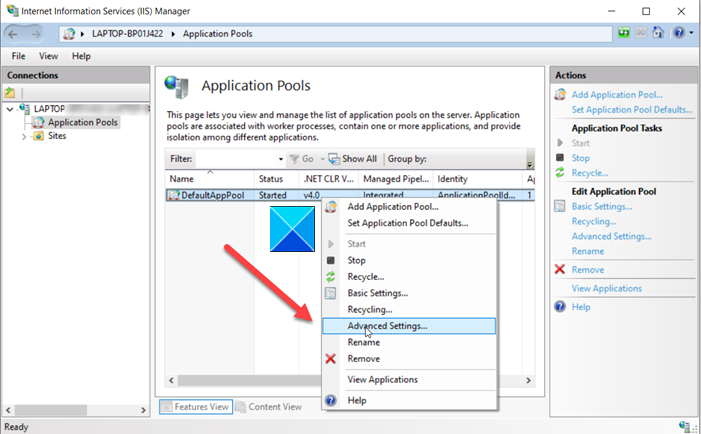
Napsauta hiiren kakkospainikkeella sovelluspooli(Application Pool) ja valitse Lisäasetukset(Advanced Settings) .
Kun uusi ikkuna tulee näkyviin, vieritä alas kohtaan Prosessimalli.(Process Model.)
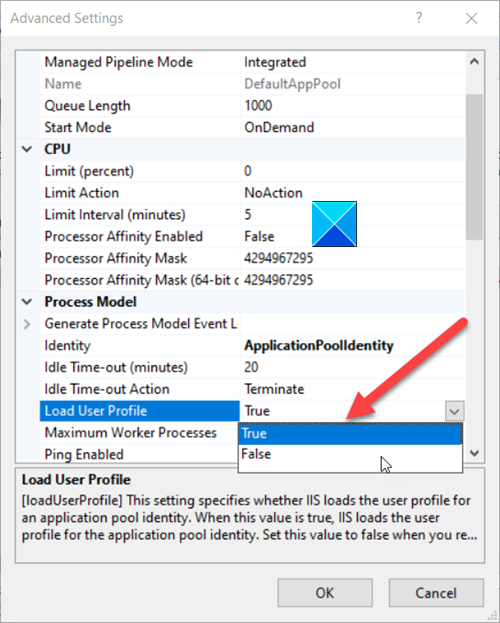
Napsauta Lataa käyttäjäprofiili(Load User Profile) ja muuta Boolen(Boolean) arvo arvosta True arvoksi False .
Napsauta OK - painiketta ja käynnistä (Restart)sovelluspooli(Application Pool) uudelleen .
Tämän(Hereafter) jälkeen, kun yrität selata verkkosivustoa, sinun ei pitäisi nähdä HTTP Error 503 -virhettä(HTTP Error 503) uudelleen.
Related posts
Verkkosovellusten HTTP-virhe 503 ja WAS-tapahtuma 5189 Windows 10:ssä
DNS-palvelinvirhe 0x8007232A, äänenvoimakkuuden aktivointivirhe Windowsissa
Kuinka korjata "DNS-palvelin ei saatavilla" -virhe
WordPress näyttää HTTP-virheen kuvia ladattaessa
Korjaa HTTP-virhe 304 Ei muokattu
Vaihtoehtoisen suojatun DNS-palveluntarjoajan vaihtaminen tai määrittäminen Edgessä
Kuinka muuttaa DNS-asetuksia helposti Windows 11/10:ssä
Kuinka määrittää Google Public DNS tietokoneellesi
DNS-välimuistin tyhjentäminen ja nollaaminen Windows 10:ssä
DNS-välimuistin myrkytys ja huijaus - mitä se on?
[Fiddler] Verkkosivuston DNS-haku epäonnistui system.net.sockets.socketexception
Mikä on DNS-haku ja kuinka DNS-haku toimii
DNS-palvelimesi ei ehkä ole käytettävissä Windows 11/10:ssä
Pyydetty tauko, jatka tai lopetus ei kelpaa tälle palvelulle
Korjaa DNS-palvelin, joka ei ole valtuutettu vyöhykevirheelle Windows 11/10:ssä
DNS-palvelimen asetusten muuttaminen Xbox Onessa nopeuttaaksesi sitä
DNS-välimuistin sisällön tarkasteleminen Windows 11/10:ssä
DNS-asiakaspalvelun käyttöönotto, jos se näkyy harmaana Windows 10:ssä
Ota DNS käyttöön HTTPS:n kautta Firefoxissa, Chromessa, Edgessä, Operassa, Androidissa ja iPhonessa
Windows ei voi kommunikoida laitteen tai resurssin (DNS-palvelimen) kanssa
